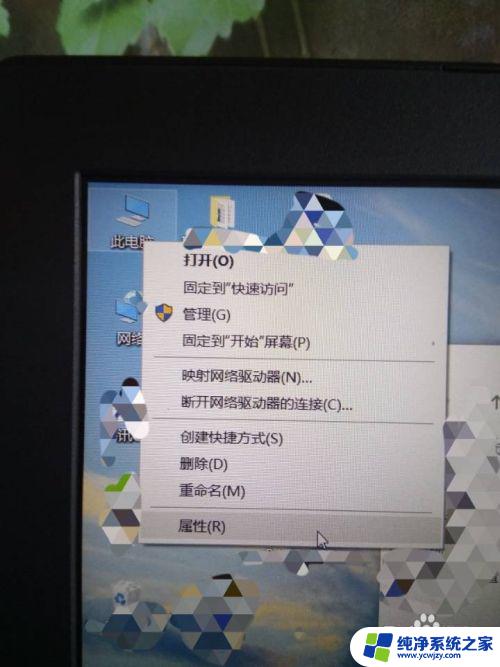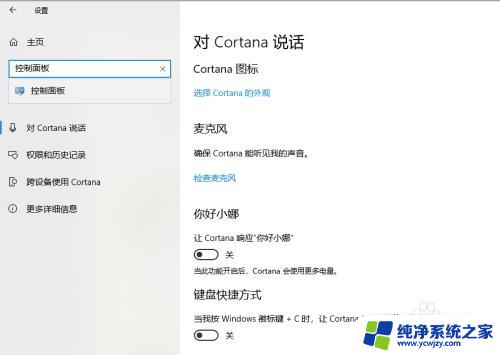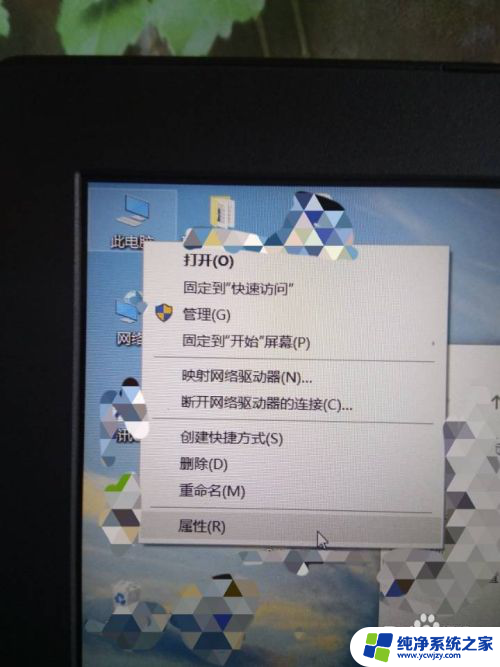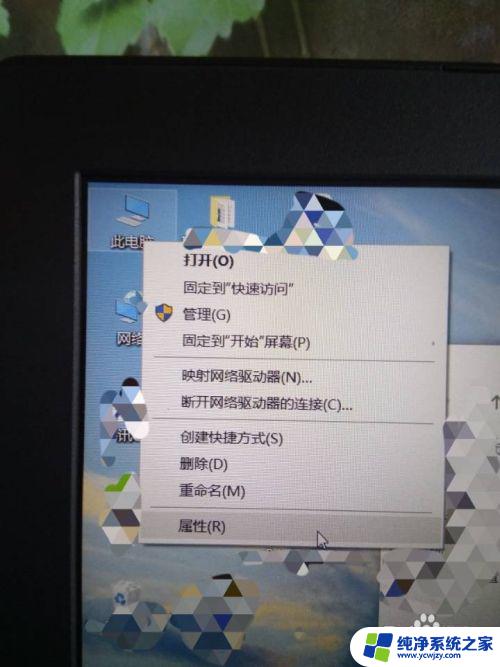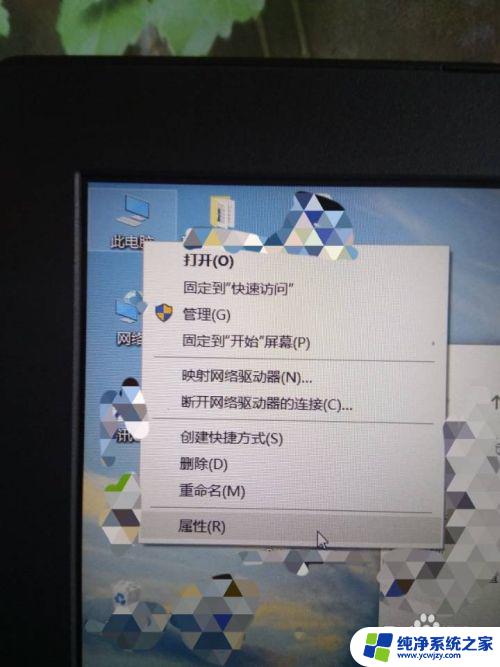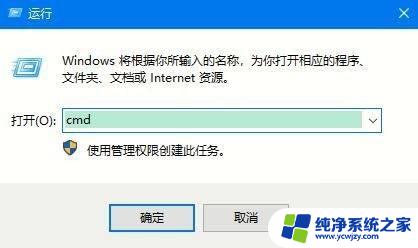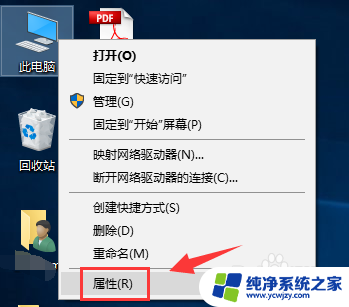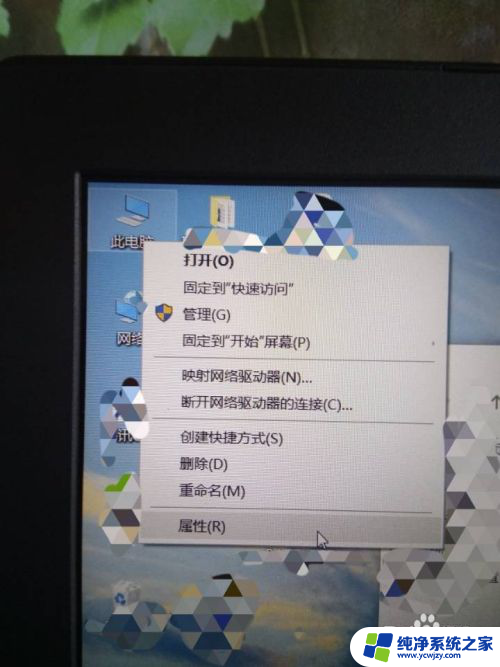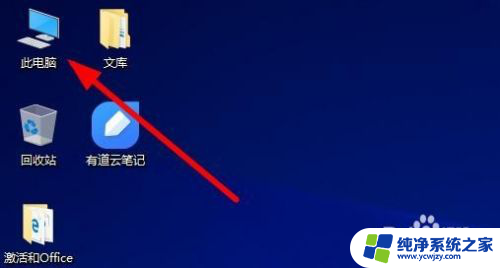如何查看win10激活状态 Win10系统激活状态查看步骤
如何查看win10激活状态,Win10系统的激活状态对于使用该操作系统的用户来说,是一个十分重要的信息,了解自己的Win10系统是否已经激活,可以帮助我们确定操作系统的合法性,并且能够享受到微软提供的所有功能和服务。如何查看Win10系统的激活状态呢?下面将为大家介绍一些简单的步骤,帮助大家轻松了解自己的Win10系统是否已经激活。无论是新用户还是老用户,都可以通过这些方法来快速查看自己的Win10系统的激活状态。
具体方法:
1.点击电脑左下角的小娜图标,输入“控制面板”,并打开。
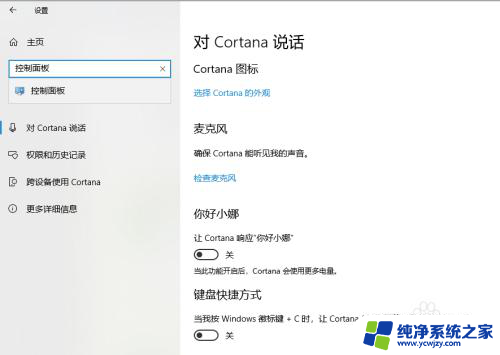
2.在进入控制面板界面后,选择“系统和安全”选项,点击进入
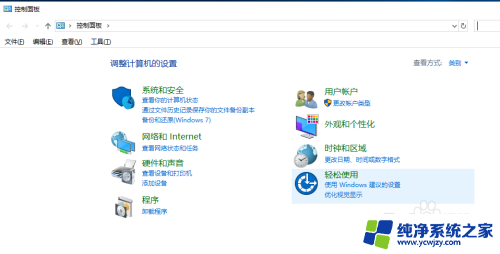
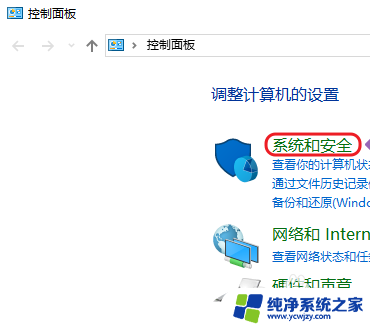
3.接着进入到系统和安全界面,点击“系统”选项,
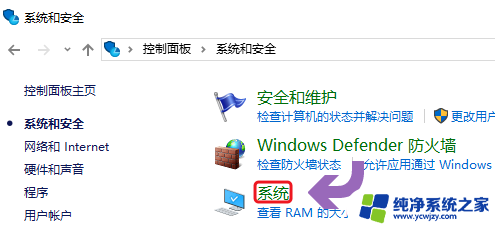
4.进入新的界面,在最下方可以看到Windows激活状态。电脑上就显示“Windows已激活”,
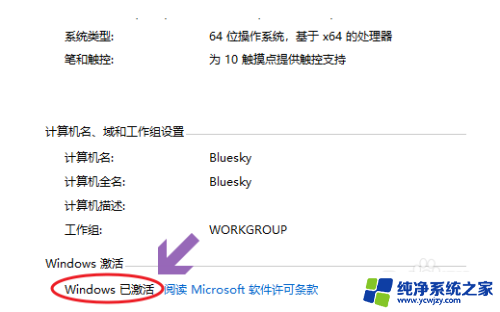
5.这时候通过组合键win+R将运行窗口打开,输入“slmgr.vbs -xpr”命令,点击确定,系统会提示激活情况。
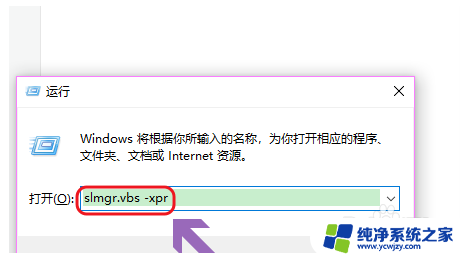
6.如果不是永久激活,那在到期后还需要重新激活才能使用部分功能。
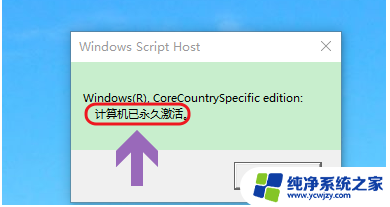
以上是查看win10激活状态的完整步骤, 如果您遇到此类问题,可以按照本文所述的方法进行解决, 希望这可以帮助到您。